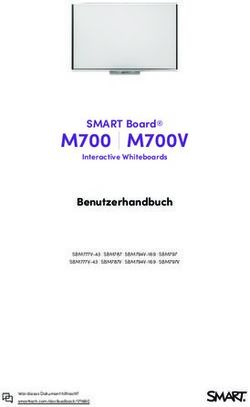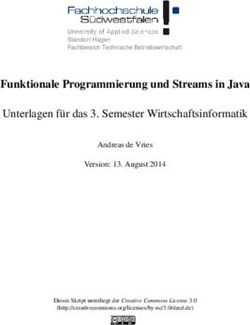ZUSATZANLEITUNG MEDIA SYSTEM TOUCH MEDIA SYSTEM COLOUR
←
→
Transkription von Seiteninhalten
Wenn Ihr Browser die Seite nicht korrekt rendert, bitte, lesen Sie den Inhalt der Seite unten
ZUSATZANLEITUNG
MEDIA SYSTEM TOUCH
MEDIA SYSTEM COLOURGeräteübersicht
Geräteübersicht
Abb. 1 Übersicht der Bedienelemente (diese Konfiguration hängt von der jeweiligen Version ab).
1Hauptmenüs
Hauptmenüs
Abb. 2 Zusammenfassung der Menüs
2Grundsätzliches zur Bedienung
Grundsätzliches zur Bedienung Aktivieren der Listeneinträge und Su- Systems, wenn Sie zum ersten Mal darauf zu-
che in den Listen greifen.
Bedienung der Funktionsflächen auf Jedes Mal, wenn Sie das Infotainment-System
dem Bildschirm einschalten, erscheint die Bildschirmanzeige
der Erstkonfiguration ››› Abb. 6, wenn Sie
nicht alle Parameter eingestellt oder nicht die
Funktionsfläche NIE gedrückt haben.
Funktionsfläche: Funktion
Schließt den Konfigurationsassistenten
und das Hauptmenü oder der letzte akti-
SCHLIES- ve Modus des Infotainment-Systems wird
SEN angezeigt. Beim nächsten Einschalten
Abb. 5 Einträge in der Liste des Einstellungs- des Systems wird wieder der Konfigurati-
menüs. onsassistent gestartet.
Abb. 3 Ansicht möglicher Funktionsflächen Deaktiviert die Möglichkeit der Konfigu-
ration des Infotainment-Systems. Wenn
Assistent für die Erstkonfiguration die Erstkonfiguration des Systems durch-
NIE
geführt werden soll, ist auf Systemein-
stellungen zuzugreifen und der Konfigu-
rationsassistent zu wählen.
STARTEN Startet den Konfigurationsassistenten.
Drücken, um das Datum und die Uhrzeit
A
einzustellen.
Drücken, um die Radiosender mit dem
B derzeit besten Empfang zu suchen und
zu speichern.
Abb. 4 Ansicht möglicher Funktionsflächen
Drücken, um Ihr Mobilfunktelefon mit
Abb. 6 Assistent für die Erstkonfiguration
C
dem Infotainment-System zu koppeln. »
Der Assistent für die Erstkonfiguration hilft
Ihnen bei der Einstellung des Infotainment-
3Radio-Betrieb
Funktionsfläche: Funktion Radio-Betrieb Funktionsflächen im Hauptmenü Radio
Um zum vorherigen oder nächsten konfi- Funktionsfläche: Funktion
gurierbaren Parameter zu gehen. Hauptmenü RADIO
Wenn ein Parameter konfiguriert wurde, Erlaubt die Auswahl von Frequenzbereich
BAND
ZURÜCK und Speicherbank.
kann nur über das Hauptmenü wieder
auf diesen zugegriffen werden, nicht Öffnet die Liste der derzeit empfangbaren
WEITER
über die Tasten Zurück/Weiter. SENDER
Radiosender ››› Abb. 8.
Wenn ein Parameter konfiguriert wird, er-
scheint über diesem ein Häkchen . MANUELL Erlaubt die manuelle Frequenzwahl.
Drücken, um nach der Durchführung von EINSTEL- Öffnet das Einstellungsmenü des aktiven
ein oder mehreren Einstellungen die LUNGEN Frequenzbereichs.
Konfiguration im Hauptmenü des Assis-
tenten zu beenden. Ermöglicht, den Radiotext des ausgewähl-
BEENDEN Wenn noch nicht alle Parameter einge- INFO
ten Senders zu sehen.
stellt wurden, wird beim nächsten Ein-
schalten des Infotainment-Systems der Abb. 7 Hauptmenü RADIO Vorherigen Sender / nächsten gespeicher-
Assistent für die Erstkonfiguration gest- ten Sender (oder empfangbaren Sender).
artet. oder Einstellungen der Pfeiltasten über das
Menü Einstellungen (FM, AM, DAB).
Beendet den automatischen Sendersuch-
SCAN lauf (wird nur bei ausgeführter Funktion
angezeigt).
1 bis 15 Speichertasten.
Funktionsflächen des Menüs Senderliste
Funktionsfläche: Funktion
Abb. 8 Senderliste.
Verwendet den Filter des ausgewählten
FILTER
Sendertyps ››› Abb. 9.
Drücken Sie die Infotainment-Taste , um
das Hauptmenü Radio ››› Abb. 11 zu öffnen. Aktuali-
Aktualisiert die Senderliste (AM/DAB).
sieren
ZURÜCK Zurück zum Hauptmenü Radio
4Radio-Betrieb
Anzeigen und mögliche Symbole Digitalradio-Betrieb (DAB, DAB+ und
Anzeige: Bedeutung
Audio DMB)*
Das Radiodatensystem RDS ist deakti-
viert.
Der Verkehrsfunk kann empfangen wer-
TP
den.
Es kann kein Sender mit Verkehrsfunk
empfangen werden.
Die Senderverfolgung von Alternativfre- Abb. 12 Verfügbare Rundfunkbänder (je nach
AF off
quenzen ist deaktiviert. Version oder Land)
Der Sender ist auf einer Speichertaste ge-
Abb. 10 Hauptmenü RADIO DAB. Im Hauptmenü RADIO können auf den num-
speichert.
merierten Funktionsflächen Sender des aktu-
ell ausgewählten Frequenzbereichs gespei-
chert werden. Diese Funktionsflächen werden
Radiodatensystem RDS (Frequenzbe- Rundfunkband wechseln als „Speichertasten“ bezeichnet.
reich FM)
Funktionen der Speichertasten
Drücken Sie die Speichertaste
des gewünschten Senders.
Die gespeicherten Sender kön-
Senderwahl mit der
nen nur dann über ihre Spei-
Speichertaste
chertaste wiedergegeben wer-
den, wenn sie am momentanen
Standort empfangbar sind.
Fahren Sie mit dem Finger von
rechts nach links oder umge-
Abb. 11 Hauptmenü RADIO. Speicherbank wech- kehrt über den Bildschirm.
seln
Abb. 9 Filter der Senderliste. Speichertasten werden in drei
Speicherbänken angezeigt. »
5Senderlogos speichern
Funktionen der Speichertasten ment-Taste ››› Abb. 1 1 , um zum Haupt- Drücken Sie die Funktionsfläche
menü Radio zurückzukehren. SENDER ››› Abb. 11, um die Senderlis-
Speichern der Sen- Siehe: Sender speichern ››› Sei- ● Wenn das Logo einer Speichertaste geän- te zu öffnen.
der auf den Spei- te 6.
chertasten dert werden soll, der bereits ein Speicherlogo Die bereits auf einer Speichertaste
zugewiesen ist, muss es zuvor von dieser gespeicherten Sender sind in der
Speichertaste gelöscht werden. Senderliste durch das Symbol
››› Abb. 8 gekennzeichnet.
Senderlogos speichern Hinweis Den gewünschten Sender auswählen
und auf dem Bildschirm gedrückt
Manuell speichern Der Logo kann nur einem Sender zugewiesen Sender aus der
halten. Es öffnet sich ein neues Fens-
werden, wenn dieser aus einem externen Senderliste
ter, um den Sender auf den Speicher-
Die Senderlogos können von einem geeigne- Speichermedium (SD-Karte/USB) ausgewählt speichern
tasten zu speichern.
ten Datenträger importiert werden (zum Bei- wird.
spiel Speicherkarte oder Speicher mit USB- Drücken Sie die Speichertaste, auf
Anschluss). welcher der Sender gespeichert wer-
den soll.
● Drücken Sie die Funktionsfläche Sender speichern
Es ertönt ein Signalton und der Sen-
Einstellungen und dann Senderlogos . der ist somit auf der Speichertaste
● Drücken Sie die Taste der gespeicherten Die gewünschte Speichertaste ge- gespeichert. Den Vorgang wiederho-
Sender einer drückt halten ››› Abb. 11, bis ein Sig- len, um weitere Sender aus der Sen-
Sender, auf der Sie das Logo eines Senders laufenden nalton ertönt. derliste zu speichern.
speichern möchten. Durchsage spei-
chern Der eingestellte Sender ist dann auf Im Menü Einstellungen FM,
● Wählen Sie die Quelle, auf der das Logo ge-
dieser Speichertaste gespeichert. Gespeicherte AM, DAB können die gespeicherten
speichert wurde (zum Beispiel SD-Karte ). Es
Sender löschen Sender einzeln oder alle zusammen
wird empfohlen, die Logos im Stammver- gelöscht werden.
zeichnis des Speichers abzulegen.
● Wählen Sie das Senderlogo. Das System
unterstützt nicht alle Logoformate. Ggf. er-
scheint eine Warnmeldung1).
● Wiederholen Sie den Vorgang, um weitere
Logos zuzuordnen. Drücken Sie die Infotain-
1)Unterstützte Formate: jpg und png. Maximale Auf-
lösung: 400x240.
6Media-Modus
Media-Modus Funktionstasten im Hauptmenü Media Anzeigen und mögliche Symbole
Funktionstaste: Funktion Anzeige: Bedeutung
Hauptmenü MEDIA
Zur Auswahl einer anderen Mediaquelle Anzeige mit der Information des Titels.
A
drücken ››› Seite 8. ››› Abb. 13 Audiodateien: Anzeige von Namen des
SD-Karte : SD-Speicherkarte . Interpreten, Albumtitel und Liedtitel.
MEDIA
Bluetooth Audio : Audio des Bluetooth.
USB : USB-Datenträger. Abgelaufene Wiedergabezeit.
AUX : externe Audioquelle.
B Die Zeitleiste ermöglicht es, den ge-
››› Abb. 13 wünschten Wiedergabemoment auszu-
AUSWAHL Öffnet die Titelliste ››› Seite 9. wählen.
Titelwechsel im Media-Betrieb oder Anzeige des Albumcovers: Wenn sich in
oder schneller Vorlauf/Rücklauf ››› Seite 8.
einem Ordner/Album mehrere Cover be-
finden, zeigt das System nur eines davon
Die Wiedergabe wird gestoppt. Die Funk- an.
C Das System priorisiert die Ansicht der Co-
Abb. 13 Hauptmenü MEDIA. tionsfläche wechselt zu ››› Sei-
››› Abb. 13 ver auf folgende Weise:
te 8.
1. Cover in der Datei/den Dateien.
Über das Hauptmenü MEDIA können unter- Die Wiedergabe wird fortgesetzt. Die 2. Bild im Ordner der Dateien.
schiedliche Mediaquellen ausgewählt und 3. Standardmäßiges Symbol der abge-
Funktionsfläche wechselt zu ››› Sei-
spielte Mediaquelle.
abgespielt werden. te 8.
● Drücken Sie die Infotainment-Taste EINSTEL- Öffnet das Menü Media-Einstellun- Hinweis
››› Abb. 1, um das Hauptmenü MEDIA LUNGEN gen.
Beim Einlegen der Mediaquelle wird die Wie-
››› Abb. 13 zu öffnen. Alle Titel wiederholen. Es werden alle Ti- dergabe nicht automatisch beginnen, sie
tel wiederholt, die sich auf der gleichen muss vom Benutzer ausgewählt werden.
Die Wiedergabe der zuletzt gespielten Media- Speicherebene wie der aktuell gespielte Beim Herausnehmen wird die Mediaquelle
quelle wird an der zuletzt gespielten Stelle Titel befinden. Ist im Menü Media-Ein- ebenfalls nicht wechseln.
fortgesetzt. stellungen Mix/Repeat/Scan inklusive
Unterordner aktiviert, werden auch Un-
Die derzeit gespielte Mediaquelle wird beim terordner einbezogen.
Drücken der Funktionsfläche MEDIA
››› Abb. 14 im Pull-down-Menü angezeigt. Derzeit gespielten Titel wiederholen.
Wenn keine Mediaquelle zur Auswahl steht, Zufallswiedergabe.
wird das Hauptmenü MEDIA gezeigt.
7Mediaquelle wechseln
Mediaquelle wechseln Titelwechsel im Hauptmenü MEDIA Handlung Funktion
Tippen Sie die Funktions- Bei einer Titellaufzeit von
fläche zweimal hinter- mehr als 3 Sekunden wird
einander kurz an. an den Anfang des vorheri-
gen Titels gewechselt, und
vom ersten Titel wird zum
letzten Titel des gespielten
Datenträgers gewechselt.
Tippen Sie die Funktions- Zum nächsten Titel. Vom
fläche einmal kurz an. letzten Titel wird wieder
zum ersten Titel des ge-
spielten Datenträgers ge-
Abb. 14 Mediaquelle wechseln. Abb. 15 Hauptmenü MEDIA. wechselt.
Funktionsfläche ge- Schneller Rücklauf.
● Im Hauptmenü MEDIA wiederholt die Info- Die Titel der derzeit gehörten Mediaquelle drückt halten.
tainment-Taste drücken, um die verfüg- können mit den Pfeiltasten nacheinander
baren Mediaquellen nacheinander durchzu- durchgeschaltet werden. Funktionsfläche ge- Schneller Vorlauf.
drückt halten.
schalten.
Über die Pfeiltasten kann eine Playliste we-
● ODER: Drücken Sie im Hauptmenü die Taste der verlassen noch die Wiedergabe einer
MEDIA ››› Abb. 14 und wählen Sie die ge- Playliste gestartet werden. Beide Aktionen
wünschte Mediaquelle aus. müssen manuell über das Menü zur Titelaus-
wahl erfolgen ››› Seite 9.
In einem Zusatzfenster werden nicht aus-
wählbare Mediaquellen als deaktiviert ange-
Steuerung über das Hauptmenü MEDIA
zeigt (in grau).
Wenn eine zuvor gespielte Mediaquelle er- Handlung Funktion
neut ausgewählt wird, wird die Wiedergabe An den Anfang des aktuel-
an der zuletzt gespielten Stelle fortgesetzt. len Titels. Bei einer Titel-
Tippen Sie die Funktions- laufzeit von weniger als 3
fläche einmal kurz an. Sekunden wird an den An-
fang des vorherigen Titels
gewechselt.
8Media-Modus
Einen Titel aus der Liste auswählen Wenn Titelinformationen verfügbar sind, wer- Funktionstaste: Funktion
den Titelname (bei Audio-CDs) oder Dateina-
me (MP3) anstelle von Titel + Nr. ange- Alle Titel wiederholen.
zeigt. Es werden alle Titel wiederholt, die sich
auf der gleichen Speicherebene wie der
Funktionstaste: Funktion aktuell gespielte Titel befinden. Ist im
Menü Media-Einstellungen
A Öffnen Sie das Menü Quellen. Antippen, Mix/Repeat/ inklusive Unterordner aktiviert,
››› Abb. 16 um andere Mediaquellen auszuwählen. werden auch Unterordner einbezogen.
Zeigt die aktuell gewählte Quelle an. Zufallswiedergabe.
Wenn Sie drücken, kommen Sie zur Wur- Umfasst alle Titel, die sich auf der glei-
zel des angezeigten Gerätesymbols. chen Speicherebene wie der aktuell ge-
Abb. 16 Ordnerliste. SD-Karte : SD-Speicherkarte.
spielte Titel befinden. Ist im Menü Me-
dia-Einstellungen
B Mix/Repeat/ inklusive Unterordner aktiviert,
USB : USB-Datenträger.
››› Abb. 17 werden auch Unterordner einbezogen.
Audio BT *: Wiedergabe von Audiodateien
über Bluetooth®. SCHLIES-
Schließt die Titelliste.
AUX : Externe Audioquelle, angeschlos-
SEN ×
sen über Multimediabuchse AUX-IN.
Funktionsfläche antippen, um den der
Medienquelle übergeordneten Ordner zu
öffnen. Nach mehrmaligem Antippen er-
C schient die aktuell ausgewählte Media-
››› Abb. 17 quelle. Tippen Sie diese an, um den In-
Abb. 17 Liste der Audiodateien. halt der Quelle zu durchsuchen. Die Num-
mer, die im Ordner erscheint, zeigt die
Audiodatei-/Ordnerliste öffnen Verzeichnisebene an ››› Abb. 17.
● Tippen Sie im Hauptmenü MEDIA auf die
Taste MEDIA ››› Abb. 16, um die Titelliste zu Spielt den ersten Titel ab.
öffnen. Der abgespielte Titel wird markiert
››› Abb. 17.
Suchen Sie die Titel-/Ordnerliste und tippen
Sie den gewünschten Titel bzw. Ordner an.
9Telefonmodus
Telefonmodus Wenn bei bestehender Verbindung Einträge Funktionsfläche: Funktion ››› Abb. 18
im Telefonbuch des Mobiltelefons geändert
wurde, kann eine manuelle Aktualisierung Zum Aktivieren der Sprachbedienung des
Hauptmenü Telefon AKTIVIE-
verbundenen Mobilfunktelefons (kompa-
der Daten im Menü Einstellungen des REN
tibel mit Android- und Apple-Geräten).
Benutzerprofils gestartet werden.
Die Telefonverwaltung erlaubt das Speichern Zum Öffnen der Anruflisten des verbun-
ANRUFE
denen Mobilfunktelefons.
von maximal vier Benutzerprofilen für Mobil-
funktelefone. Wenn Sie ein weiteres Mobil- EINSTEL- Um das Menü Telefoneinstellun-
funktelefon assoziieren/anschließen möch- LUNGEN gen.
ten, ersetzt dieses automatisch das älteste
Benutzerprofil. ACHTUNG
Denken Sie daran, dass der Fahrer das Tele-
Funktionstasten des Telefonsteuerungssys- fon während der Fahrt nicht betätigen darf.
tems
Abb. 18 Hauptmenü Telefon. ● Drücken Sie die Infotainment-Taste ,
um das Hauptmenü Telefon. Menü Telefonnummer eingeben
Zuordnung eines Benutzerprofils
Die Telefonbuchdaten, Anruflisten und ge- Funktionsfläche: Funktion ››› Abb. 18 Menü öffnen Telefonnummer eingeben
speicherten Kurzwahltasten werden im Tele-
Name des verbundenen Mobilfunktele- Im Hauptmenü Telefon auf die Funktionsflä-
fonsteuerungssystem einem Benutzerprofil fons. Drücken Sie auf den Namen und ge-
A che NR. WÄHLEN drücken.
zugeordnet und im System gespeichert. Die- hen Sie in das Menü Telefon auswäh-
se Informationen stehen immer dann zur Ver- len.
mögliche Funktionen
fügung, wenn das Mobilfunktelefon mit dem
Kurzwahltasten, denen eine Rufnummer
Infotainment-System verbunden wird. Telefonnummer über die Tastatur
B aus dem Telefonbuch zugewiesen wer-
den kann. Telefonnummer eingeben.
Nach der ersten Verbindung können ein paar
Minuten vergehen, bis die Daten des Telefon- eingeben Funktionsfläche antippen, um
Bewegt sich zwischen verschiedenen
buchs des verbundenen Mobilfunktelefons C ein Telefongespräch zu führen.
Schnellwahltasten.
im Infotainment-System verfügbar sind. Beim
erneuten Einschalten des Mobiltelefons (z. B. NR. WÄH- Zum Öffnen des Ziffernblocks zur Einga-
auf der nächsten Reise) wird das Telefonbuch LEN be einer Rufnummer ››› Seite 10.
automatisch aktualisiert. Zum Öffnen des Telefonbuchs des ver-
KONTAKTE bundenen Mobilfunktelefons ››› Sei-
te 11.
10Telefonmodus
mögliche Funktionen ● Wenn die Telefongesellschaft nicht aus Drücken Sie im Hauptmenü Telefon die Funk-
demselben Land stammt, in dem das Fahr- tionsfläche Kontakte , um auf das Telefonbuch
Geben Sie die Anfangsbuchstaben zeug gekauft wurde, sind möglicherweise kei- zuzugreifen.
des gesuchten Kontakts über die ne Pannen- und Inforufe möglich. Kontaktie-
Tastatur ein. In der Kontaktliste ren Sie Ihren SEAT-Vertragshändler. mögliche Funktionen
Kontakt aus der werden die verfügbaren Einträge
Liste auswählen angezeigt. Suchen Sie in der Liste und drücken
Wählen Sie in der Kontaktliste den Sie auf den Namen des gewünschten
gewünschten Kontakt, um ein Tele- Menü Telefonbuch (Kontakte) Kontakt, um einen Anruf zu beginnen.
fongespräch zu führen. ODER: Wenn unter dem Kontakt meh-
Kontakt aus
der Liste aus- rere Nummern gespeichert sind, tip-
Drücken Sie die Funktionsfläche,
wählen pen Sie zuerst auf den Pfeil und
um im Falle einer Panne Hilfe zu
rufen. Dazu steht Ihnen der Service
dann auf die gewünschte Nummer,
Pannenruf um den Anruf durchzuführen. Um die
der SEAT Betriebe mit Ihrem Mobil-
Nummer vor dem Aufruf zu bearbei-
Service zur Verfügung.
ten, drücken Sie .
Drücken Sie die Funktionsfläche,
Drücken Sie die Funktionsfläche
um Information über die Marke
Suchen ››› Abb. 19, um die Suchmas-
SEAT und die abgeschlossenen Zu-
Inforuf ke zu öffnen.
satzleistungen im Bezug auf Ver-
kehr und Reisen zu bekommen. Geben Sie in der Suchmaske den ge-
Abb. 19 Menü Kontakte. suchten Namen ein ››› Abb. 20.
Drücken Sie die Funktionsfläche Kontaktsuche
Mailbox , um den Anruf durchzu- über die Such- Unter dem Eingabefeld auf der linken
führen. maske Seite die Zahl der passenden Ergeb-
nisse dargestellt. Drücken Sie die OK-
ODER: Drücken Sie die Funktions- Taste, um zur Liste zu wechseln.
fläche etwa 2 Sekunden, um
Mailbox den Anruf durchzuführen. Suchen Sie in der Liste den ge-
wünschten Kontakt und tippen sie ihn
Wenn Sie die Nummer der Mailbox an, um den Anruf durchzuführen.
noch nicht gespeichert haben, ge-
ben Sie sie ein und bestätigen Sie
mit OK . Hinweis
Wenn eine Nummer vor dem Anruf bearbeitet
Hinweis wird, wird diese nicht im Telefonbuch gespei-
Abb. 20 Suchmaske. chert, sondern nur für den Anruf verwendet.
● Die Pannen- und Inforufe können auf Ihrer
Telefonabrechnung zu Zusatzkosten führen.
11Connectivity Box* / Wireless Charger*
Connectivity Box* / Wireless Charger* ● Legen Sie Ihr Qi-fähiges1) Mobilgerät mit ● Legen Sie Ihr Mobilgerät mit dem Bild-
dem Bildschirm nach oben in die Mitte der schirm nach oben in die Mitte der Ablage
Ablage ››› Abb. 21. ››› Abb. 21.
Stellen Sie dabei sicher, dass sich keine Ge- Stellen Sie dabei sicher, dass sich keine Ge-
genstände zwischen der Ablage und dem Mo- genstände zwischen der Ablage und dem Mo-
biltelefon befinden. biltelefon befinden.
Der Ladevorgang des Mobiltelefons beginnt Ihr Mobiltelefon ist automatisch in der Lage,
automatisch. Mehr dazu, ob Ihr Mobiltelefon die Funktion der Außenantenne zu verwen-
die Qi-Technologie unterstützt, finden Sie in den.
der Bedienungsanleitung Ihres Mobilfunkte-
lefons oder besuchen Sie die Webseite von ACHTUNG
Abb. 21 Mittelkonsole: Connectivity Box SEAT. Das Mobiltelefon kann sich infolge des kabel-
losen Ladevorgangs erwärmen. Berücksichti-
Die Connectivity Box besitzt verschiedene „Signalverstärker/Mobile Signal Amplifier“ gen Sie die Temperatur, wenn Sie das Mobil-
Funktionen, die die Verwendung des Mobil- Der „Signalverstärker/Mobile Signal Ampli- telefon in die Hand nehmen, und nehmen Sie
geräts erleichtern. fier“ sorgt für die Senkung der Strahlenbelas- es vorsichtig von der Ablage.
Dabei handelt es sich um „Kabelloses La- tung im Fahrzeug und verbessert den Emp-
den/Wireless Charger“ und „Signalverstär- fang. Hinweis
ker/Mobile Signal Amplifier“. Aus Sicherheitsgründen wird empfohlen, das ● Ihr Mobiltelefon muss für einen korrekten
Radio und das Mobilgerät über Bluetooth® Betrieb mit dem Qi-Schnittstellenstandard für
Der Wireless Charger beinhaltet nur die Funk-
zu koppeln und das Mobiltelefon auf die Ab- kabelloses Aufladen durch Induktion kompa-
tion „Kabelloses Laden/Wireless Charger“.
lage der Connectivity Box zu legen, um so tibel sein.
besten Empfang zu erhalten, ohne das Mobil- ● Wenn das Mobiltelefon ein Case Cover oder
„Kabelloses Laden/Wireless Charger“
telefon bedienen zu müssen. eine Schutzhülle besitzt, kann dies Auswir-
Mit „Kabelloses Laden/Wireless Charger“ kungen auf die Funktionen der Connectivity
können Sie Ihr Mobilgerät dank der Qi-Tech- Zur Herstellung der Verbindung zur Außenan- Box haben.
nologie1) kabellos laden. tenne des Fahrzeugs: ● Es darf sich kein metallischer Gegenstand
Zum kabellosen Laden Ihres Mobiltelefons: zwischen Ablage und Mobilgerät befinden,
der den kabellosen Ladevorgang oder die
1) Die Qi-Technologie ermöglicht das kabellose Aufla-
den Ihres Mobiltelefons.
12Menü Fahrzeug
Verbindung zur Außenantenne beeinflussen Menü Fahrzeug
könnte.
● Ladezeit und Temperatur sind vom jeweili- Einführung in die Fahrzeug Menübe-
gen verwendeten Gerät abhängig. dienung
● Um eine Funktionsstörung zu vermeiden,
ist die ordnungsgemäße Position des Mobil-
funktelefons auf der Ablage sicherzustellen.
● Die maximale Ladekapazität beträgt 5 W.
● Die Technologie Qi ermöglicht kein gleich-
zeitiges Laden von mehreren Mobilgeräten.
● Es kann keine verbesserte Übertragungs-
qualität garantiert werden, wenn sich mehr
als ein Telefon auf der Ablage befindet.
● Für eine korrekte Funktionsweise des ka-
bellosen Ladens Ihres Gerätes empfehlen wir
den Motor laufen zu lassen. Abb. 22 Menü Ansicht
● Wenn ein Telefon mit Qi-Technologie über
USB angeschlossen wird, erfolgt das Laden
über das von jedem Hersteller der Mobiltele- Ecotrainer*
fone angegebene Medium.
Abb. 23 Menü Ecotrainer.
13Full Link
Full Link Schnittstellen ● Das Niveau der Interaktion von Apps auf
Um zum Full Link-System zu gelangen, drü- dem System muss sein: ERLAUBEN.
Einführung cken Sie die Infotainment-Taste ● Schützen Sie das mobile Gerät mit den
››› Abb. 1 6 oder drücken Sie die Infotain- Apps vor unsachgemäßem Gebrauch.
ment-Taste ››› Abb. 1 7 und anschlie- ● Nehmen Sie niemals Änderungen an den
ßend Full Link . Apps vor.
Die Verbindung mit Full Link erfolgt über die ● Bedienungsanleitung des mobilen Gerätes
USB-Schnittstelle. beachten.
Abb. 24 Video ACHTUNG ACHTUNG
Ein unbefestigtes oder nicht richtig befestig- Die Benutzung von Apps beim Fahren kann
Das Bordsystem Full Link fasst all jene Tech- tes mobiles Gerät kann bei einem plötzlichen vom Verkehrsgeschehen ablenken. Wenn der
nologien zusammen, die eine Verbindung Fahr- oder Bremsmanöver sowie bei einem Fahrer abgelenkt wird, kann das Unfälle und
zwischen Infotainment-System und Mobilge- Unfall durch den Fahrzeuginnenraum ge- Verletzungen verursachen.
räten ermöglichen: schleudert werden und Verletzungen verursa-
● Fahren Sie immer mit größtmöglicher Auf-
chen.
● MirrorLink® merksamkeit und verantwortungsvoll im Ver-
● Mobile Geräte müssen während der Fahrt kehr.
● Android Auto™ immer ordnungsgemäß und außerhalb der
● Apple CarPlay™ Airbagentfaltungsbereiche befestigt oder si-
cher verstaut sein. VORSICHT
● In Umgebungen mit besonderen Vorschrif-
Datenübertragung
ACHTUNG ten oder wenn der Einsatz von mobilen Gerä-
Diese Datenkommunikation kann das Lesen ten verboten ist, müssen diese immer ausge-
bzw. Schreiben von Daten ermöglichen. Nicht geeignete oder falsch ausgeführte Apps schaltet sein. Die vom eingeschalteten mobi-
können Fahrzeugbeschädigungen, Unfälle len Gerät ausgehende Strahlung kann Interfe-
Im Menü EINSTELLUNGEN ,
und schwere Verletzungen verursachen. renzen an sensiblen technischen und medi-
Datenübertragung für SEAT Apps gibt es eine
● SEAT empfiehlt, nur die von SEAT für dieses zinischen Geräten verursachen, was eine
Checkbox zur Aktivierung/Deaktivierung der Fehlfunktion oder Beschädigung der Geräte
Fahrzeug empfohlenen Apps zu verwenden.
Funktion sowie ein Dropdown-Menü namens zur Folge haben kann.
Bedienung durch Apps , das die Interaktion der ● Für die uneingeschränkte Benutzung der
Apps von SEAT muss die Option System, ● SEAT haftet nicht für Schäden, die am Fahr-
Apps mit dem System regelt: Deaktivieren,
„Datenübertragung für Apps von SEAT“ akti- zeug durch die Verwendung von minderwerti-
Bestätigen und Erlauben. gen oder schadhaften Apps, die mangelhafte
viert werden.
Programmierung der Apps, eine unzureichen-
de Netzabdeckung, den Datenverlust
14Full Link
während der Datenübertragung oder den un- Full Link blockiert?
sachgemäßen Gebrauch der mobilen Geräte
entstehen.
Hinweis
● Die Nutzung der Full-Link-Technologie kann
zu einem erhöhten 3G/4G-Datenverbrauch
führen.
● SEAT empfiehlt, das mobile Gerät in Verbin-
dung mit Full Link nur mit voll geladenem Ak-
ku zu verwenden.
● SEAT empfiehlt eine korrekte Einstellung
Abb. 25 Meldung auf dem Display des Info-
von „Datum und Uhrzeit“ für die Verwendung tainment-Systems.
von Full Link.
● Die Apps von SEAT sind auf die Kommuni- Zur Freigabe dieser Funktion ist der Erwerb
kation und Interaktion mit dem Fahrzeug über des Zubehörs bei Ihrem SEAT-Händler erfor-
eine Full-Link-Verbindung ausgelegt. Daher derlich. Andernfalls erscheint diese Meldung
ist für ihr Funktionieren eine Verbindung des bei Auswahl der Funktion auf Ihrem Display
mobilen Gerätes per USB erforderlich.
››› Abb. 25.
● Informationen zu technischen Vorausset-
zungen, kompatiblen Geräte, geeigneten
Apps und Verfügbarkeit erhalten Sie auf
www.seat.com oder beim SEAT Partner.
15Voraussetzungen für Full Link
Voraussetzungen für Full Link
Abb. 26 Voraussetzungen für Full Link
A Full Link aktivieren: Wenn die Funktion Full Link in Ihrem Fahrzeug nicht vorhanden ist, wenden Sie sich bitte an Ihren autorisierten Betrieb, wo Sie diese als Zubehör
erwerben können.
B Kompatibles Mobiltelefon. Auf den Websites von MirrorLink®, Android Auto™ bzw. Apple CarPlay™ können Sie sich informieren, ob Ihr Mobiltelefon mit dem System
kompatibel ist
– Überprüfung der Kompatibilität von Smartphones: www.mirrorlink.com/phones
™ – MirrorLink® 1.1 oder höher
– Eine der von SEAT bzw. CCC zertifizierten Apps muss auf dem Gerät installiert sein.
– Überprüfung der Kompatibilität von Smartphones. Android Auto™: www.android.com/auto/
– Android 5.0 (Lollipop) oder höher
– Android Auto™ App installieren
– Überprüfung der Kompatibilität von Smartphones. Apple CarPlay™: www.apple.com/ios/carplay/
– IPhone 5 oder höher und iOS 7.1 oder höher
Apple CarPlay – Personal Assistant SIRI aktivieren (siehe Telefoneinstellungen)
C USB-Kabel Fahrzeug-Telefon anschließen: Vom offiziellen Händler des Smartphones zugelassenes und geliefertes USB-Kabel verwenden.
16Full Link
Aktivierung Full Link ● Im Hauptmenü der Full Link Einstellungen
Datenübertragung für SEAT Apps aktivieren
››› Abb. 27 auswählen:
Zum Abschluss erscheint eine Nachricht und
informiert Sie darüber, dass die Datenüber-
tragung beginnt, wenn das Gerät angeschlos-
sen wird. Bitte berücksichtigen Sie, dass
wenn das Mobilgerät mit dem Fahrzeug ver-
bunden ist, Daten übertragen werden. Drü-
cken Sie auf OK. Nach der Auswahl ist die mit
Ihrem Gerät kompatible Technologie be-
triebsbereit.
Abb. 27 Einstellungen Full Link
Hinweis
Zur Herstellung der Verbindung zwischen
Smartphone und Full Link ist keine Datenver- Je nach Smartphone ist möglicherweise eine
bindung über Wifi oder SIM erforderlich. Freigabe des Geräts erforderlich, um die Ver-
bindung zuzulassen.
Zur Nutzung aller Funktionen der Apps ist ei-
ne Datenverbindung über Wifi oder SIM er-
forderlich1).
Gehen Sie folgendermaßen zur Verwendung
von Full Link vor:
● Infotainment-System einschalten
● Smartphone über ein USB-Kabel an den
USB-Port des Fahrzeugs anschließen ››› Buch
Bedienungsanleitung.
1) Bei der Verwendung der Datenverbindung zur
Übertragung der Apps vom Smartphone zu Full Link
können zusätzliche Kosten anfallen. Bitte informie-
ren Sie sich bei Ihrem Netzbetreiber über die Tarife.
17Was tun, wenn keine Verbindung hergestellt wird?
Was tun, wenn keine Verbindung her- Verknüpfung mit tragbaren Geräten, Es gibt Geräte, die MirrorLink® und Android
gestellt wird? welche die Technologien MirrorLink®, Auto™ unterstützen.
Android Auto™ und/oder Apple Berücksichtigen Sie, dass das Gerät nach
Smartphone neu starten CarPlay™ erlauben Herstellung der Verbindung nicht als Audio-
quelle zur Verfügung steht.
USB-Kabel auf sichtbare Schäden prüfen.
Überprüfen Sie, ob das USB-Kabel sichtbare Schäden
aufweist. Überprüfen Sie, ob die beiden Anschlüsse Einstellungen von Full Link
(USB/Micro-USB) Schäden oder Defekte aufweisen.
Funktionsfläche: Funktion
USB-Ports reinigen (Gerät und
Überprüfen, ob sich Fahrzeug). Datenübertragung für SEAT Apps : Den Informationsaus-
die USB-Ports in ein- tausch zwischen dem Fahrzeug und den von SEAT zuge-
wandfreiem Zustand Verbindungsherstellung mit ei- lassenen Anwendungen erlauben.
befinden. nem anderen kompatiblen Mo-
Überprüfen Sie den bilgerät versuchen.
USB-Port des Fahr- Last Mode
zeugs und des Ge- USB-Port in einem autorisierten
SEAT-Betrieb ersetzen lassen.
Wenn die Sitzung einer Technologie ohne
räts auf Anzeichen Abb. 28 Menü Full Link
von Beschädigung Trennung vom Infotainment-System beendet
und/oder Defekte. Mobilgerät reparieren lassen wird (einfach die Kabel abschließen) dann
bzw. ersetzen. Karussell
wird die Sitzung das nächste Mal gestartet,
Versuchen Sie die Verbindungsherstellung mit einem
Bei der ersten Eingabe im Kontext Link-Voll, wenn das Gerät angeschlossen wird, ohne
anderen kompatiblen Mobilgerät. werden die verfügbaren Technologien ange- dass der Benutzer aktiv werden muss1).
zeigt, um das tragbare Gerät zu verknüpfen.
Sobald das Gerät per USB verbunden ist, bie- Inforuf
tet ihm das System die verfügbaren Techno- Schauen Sie in das Handbuch des Mobilge-
logien an, um die Verbindung mit dem Mobil- räts.
telefon herzustellen.
Abhängig von jeder Technologie sind:
Ansicht Liste der Geräte 1. Verfügbarkeit in einem Land
Die Geräte iPhone™ unterstützen nur Apple 2. Anwendungen Dritter
CarPlay™.
1) Es sei denn, das Gerät muss den Bildschirm ent-
sperren, um die Verbindung herzustellen.
18Full Link
Für mehr Informationen: ● Je nach verwendetem mobilen Gerät muss
eine für die Verwendung von MirrorLink® ge-
MirrorLink®:
www.mirrorlink.com eignete App auf dem Gerät installiert sein.
Apple CarPlay™: Verbindung beginnen
www.apple.com/ios/carplay
● Um die Verbindung zum mobilen Gerät her-
Android Auto™: zustellen, muss es nur noch über den USB-
www.android.com/auto Anschluss an das Infotainmentsystem ange-
schlossen werden.
Hinweis ● Es erscheint ein Pop-up-Fenster, das zur Ak-
● Um die Technologie des Android Auto™ zu Abb. 30 Andere Funktionstasten des Mirror- zeptanz des Gerätes auffordert.
verwenden, ist die Anwendung Android Link.
Auto™ über Google Play™ herunterzuladen. Funktionstasten und mögliche Anzeigen
MirrorLink® ist ein Protokoll, über das ein
● Es können nur die kompatiblen Anwendun-
mobiles Gerät mit dem Infotainment-System Funktionsfläche: Funktion
gen entsprechend der angeschlossenen Tech-
nologie verwendet werden. per USB kommunizieren kann.
Full Link Zurück zum Hauptmenü von Full Link.
Es ermöglicht die Darstellung und Bedienung
von Inhalten und Funktionen, die auf dem Antippen, um geöffnete Apps zu
mobilen Gerät auf dem Display des Infotain- schließen. Tippen Sie dann auf die
MirrorLink® Apps, die Sie schließen möchten,
ment-Systems angezeigt werden. APPS AUS
oder auf die Funktionsfläche
Damit der Fahrer nicht abgelenkt wird, dürfen Alle schließen , um alle geöffneten
während der Fahrt nur speziell angepasste Apps zu schließen.
Apps verwendet werden ››› in Einführung Antippen, um zum Display des mobi-
auf Seite 14. 1 : 1
len Gerätes zu wechseln.
EINSTELLUN- Zum Öffnen der Full Link-Einstellun-
Voraussetzungen
GEN gen
Zur Verwendung des MirrorLink® müssen fol-
Antippen, um zum Hauptmenü des
gende Voraussetzungen erfüllt sein: ››› Abb. 30 1
MirrorLink® zurückzukehren.
● Das mobile Gerät muss mit MirrorLink® Antippen, damit die Funktionsflächen
Abb. 29 Funktionstasten in der Übersicht der kompatibel sein. ››› Abb. 30 2 am rechten unteren oder oberen
kompatiblen Apps. ● Das mobile Gerät muss über USB mit dem Rand des Displays angezeigt werden. »
Infotainment-System verbunden sein.
19Einstellungen MirrorLink®
Funktionsfläche: Funktion ● Das mobile Gerät muss mit Apple CarPlay™ Android Auto™*
kompatibel sein. 3 Gilt für kompatible Mobiltelefone Android
››› Abb. 30 / ● Das mobile Gerät muss über USB mit dem
Erlaubt das Ein- und Ausblenden der
Infotainment-System verbunden sein. Android Auto™ ist ein Protokoll, über das ein
Tasten 1 und 2 .
››› Abb. 1 7 Mobiltelefon mit dem Infotainment-System
● Achten Sie darauf, dass an Ihrem mobilen
über USB kommunizieren kann.
Gerät Apple CarPlay™ nicht eingeschränkt
Einstellungen MirrorLink® ist: Einstellungen > Allgemein > Einschränkun- Mit ihm ist es möglich, das Handy-Bildschirm
gen > CarPlay > ON. Infotainment-System darzustellen und zu ver-
Funktionsfläche: Funktion walten.
Automatische Verbindung über Bluetooth : Erlaubt die auto- Verbindung beginnen
matische Verbindung über Bluetooth zum angeschlosse- Um die Verbindung zum mobilen Gerät herzu- Voraussetzungen
nen Gerät an MirrorLink.
stellen, muss es nur noch über den USB-An- Zur Verwendung von Android Auto™ müssen
Erlaubt die Anzeigen von MirrorLink® zu visualisieren: Er- schluss an das Infotainmentsystem ange- folgende Voraussetzungen erfüllt sein:
laubt Pop-up-Fenster MirrorLink® aller unterstützen schlossen werden.
Apps. ● Das mobile Gerät muss mit Android Auto™
● Es erscheint ein Pop-up-Fenster, das zur Ak- kompatibel sein.
zeptanz des Gerätes auffordert. ● Das mobile Gerät muss über USB mit dem
Apple CarPlay™* ● Falls Sie die Sitzung unter der Technologie Infotainment-System verbunden sein.
Apple CarPlay™ starten, wird es nicht mög- ● Die App Android Auto™ muss auf dem Mo-
3 Gilt für kompatible Mobiltelefone iPhone™. Eben-
lich sein, ein anderes Gerät über Bluetooth® bilgerät geladen und installiert sein.
so unterstützen die Mobiltelefone iPhone™ nur Ap-
ple CarPlay™ zu koppeln. Im Hauptmenü TELEFON er-
scheint folgender Hinweis: Verbindung beginnen
Apple CarPlay™ ist ein Protokoll, über das
ein Mobiltelefon mit dem Infotainment-Sys- Bitte trennen Sie zuerst Apple Um die Verbindung zum mobilen Gerät herzu-
tem über USB kommunizieren kann. CarPlay, um ein weiteres Mobil- stellen, muss es nur noch über den USB-An-
telefon anschließen zu können. schluss an das Infotainmentsystem ange-
Mit ihm ist es möglich, das Handy-Bildschirm schlossen werden und es muss sicher ge-
Infotainment-System darzustellen und zu ver- Mit einem langen Druck auf die Taste wird
stellt werden, dass die Anleitungen zur Ver-
walten. der „Motor“ der Stimme von Apple™ gestar-
knüpfung mit dem Gerät befolgt werden.
tet.
Voraussetzungen Um zum Grundinhalt des Infotainment-Sys- ● Die erste Verbindung mit Android Auto™
tems zurückzukehren, klicken Sie auf das muss bei stehendem Fahrzeug hergestellt
Zur Verwendung von Apple CarPlay™ müssen
Symbol SEAT. werden.
folgende Voraussetzungen erfüllt sein:
20Full Link
● Nach Annahme des Pop-up-Fensters für die Hinweis
Bestätigung der Datenübertragung zwischen
Fahrzeug und Gerät erscheint eine Mitteilung Für die Verwendung von Android Auto™ sind
die Dienste von Google™ sowie einige Basi-
mit der Aufforderung, am Mobilgerät die er-
sanwendungen von Android erforderlich.
forderlichen Bestätigungen für die Kopplung
● Stellen Sie sicher, das die Google™-Diens-
mit dem Infotainment-System zu überprüfen.
te aktualisiert sind, um diese Technologie
● Wenn die Sitzung mit der Technologie verwenden zu können.
Android Auto™ über USB hergestellt wird,
verbindet sich das Mobiltelefon automatisch
über Bluetooth® mit dem Telefon des Info-
tainment-Systems und es ist nicht möglich,
noch ein weiteres Gerät über Bluetooth® zu
verbinden.
Mit einem langen Druck auf die Taste wird
der „Motor“ der Stimme von Android™ gest-
artet.
Um zum Grundinhalt des Infotainment-Sys-
tems zurückzukehren, klicken Sie auf die Tas-
te Zurück zu SEAT (zurückkehren zu
SEAT).
Hinweis
Einige Mobilgeräte erfordern einen Wechsel
des USB-Verbindungsmodus für die Verwen-
dung von Android Auto™.
● Stellen Sie sicher, dass sich Ihr Mobiltele-
fon im „Medienübertragungsmodus (MTP)“
befindet, bevor die USB-Verbindung zum Info-
tainment-System hergestellt wird.
21Häufige Fragen zu Full Link
Häufige Fragen zu Full Link
Welcher Verbindungstyp wird verwendet? USB-Kabel.
Wird das USB-Kabel mit dem Fahrzeug mitgeliefert? Nein: Es empfiehlt sich, das mit dem Mobilgerät mitgelieferte USB-Kabel zu verwenden.
Ist Navigieren möglich? Mit jeder Full Link Technologie ist Navigieren möglich, wenn die Technologie in Ihrem Land vorhanden ist
und Sie über eine Navigations-App verfügen.
Was ist der Unterschied zwischen der Verwendung eines Full Link Naviga- Vorteile: Tägliche Aktualisierung.
tors (über Telefon) und einem anderen Navigator? Nachteile: Datenkonsum, Empfangsausfälle.
Kann ich Sprachnachrichten senden? Mit zertifizierten Apps, z.B. SEAT Connect App, können Sie antworten, jedoch nicht senden.
Welche Apps sind während der Fahrt sichtbar? Je nach Technologie:
– MirrorLink®: die von SEAT und CCC zertifizierten Apps,
– Android Auto™: die von Google™ ausgewählten Apps,
– Apple CarPlay™: die von Apple™ ausgewählten Apps.
Wo finde ich kompatible Apps? www.mirrorlink.com/
Die kompatiblen Apps sind auf den folgenden Web-
www.android.com/auto/
sites zu finden:
www.apple.com/ios/carplay/
Wo kann ich die Apps herunterladen? In Google Play™ für Android Auto™/MirrorLink® und in Apple Store™ für Apple CarPlay™.
Wohin kann ich mich zwecks einer Reparatur wenden, wenn Full Link nicht Wenn das Problem am Fahrzeug besteht, an den Händler. Wenn das Problem am Mobilgerät besteht, an
funktioniert? Ihren Mobilfunkanbieter.
Ist WhatsApp zertifiziert? Das hängt von der Technologie ab.
Ist MirrorLink® in meinem Land vorhanden? Ja. MirrorLink® ist in allen Ländern und Regionen verfügbar, in denen SEAT vertreten ist.
Welche Unterschiede gibt es zwischen MirrorLink®, Android Auto™ und MirrorLink® ist nicht mit Android Auto™ und Apple CarPlay™ kompatibel, da es sich um verschiedene
Apple CarPlay™? Technologien handelt. Alle drei sind in Full Link vorhanden, wobei Android Auto™ für Smartphones mit
Android™ Betriebssystem und Apple CarPlay™ für iPhones konzipiert ist.
Kann MirrorLink® in einem älteren SEAT-Modell installiert werden? Nein, dies ist nicht möglich.
Wo finde ich weitere Informationen über Full Link? Bei Fragen schauen Sie in den Abschnitten Innovation/Konnektivität auf unserer Webseite nach:
www.seat.es bzw. www.seat.com oder schicken Sie Ihre Anfrage an seat-responde@seat.es
22Die SEAT S.A. arbeitet ständig an der Weiterentwicklung aller Typen und Modelle. Bitte haben Sie Verständnis dafür, dass jederzeit Änderungen des Lieferumfangs in Form, Ausstattung und Technik möglich sind. Aus den Angaben, Abbildungen und Beschreibungen dieser Betriebsanleitung können daher keine Ansprüche abgeleitet werden. Alle Texte, Abbildungen und Anweisungen dieser Anleitung befinden sich auf dem Informationsstand zum Zeitpunkt der Drucklegung. Die in dieser Anleitung enthaltenen Angaben sind bei Ausgabeschluss gültig. Irrtum bzw. Auslassungen vorbehalten. Nachdruck, Vervielfältigung oder Übersetzung, auch auszugsweise, ist ohne schriftliche Genehmigung der SEAT S.A. nicht gestattet. Alle Rechte nach dem Gesetz über das Urheberrecht bleiben der SEAT S.A. ausdrücklich vorbehalten. Änderungen vorbehalten. ❀ Dieses Papier wurde aus chlorfrei gebleichtem Zellstoff hergestellt. © SEAT S.A
Alemán 6F0012705FE (04.18)
6F0012705FESie können auch lesen